خوش آموز درخت تو گر بار دانش بگیرد، به زیر آوری چرخ نیلوفری را
فعال کردن Adobe Flash Player در مرورگرهای Chrome، Firefox، Edge، Inetrnet Explorer

Adobe Flash Player بصورت پیش فرض در مرورگر کروم فعال است ولی چنانچه به هر دلیلی چنین نبود، جای نگرانی نیست چون در این پست نحوه فعال و غیرفعال کردن Adobe Flash Player را در مرورگرهای Chrome، firefox، Edge بررسی خواهیم کرد. اما قبل از اینکه کاری انجام دهید، اطمینان حاصل کنید که آخرین نسخه Adobe Flash در سیستم شما نصب شده است. Adobe Flash را به راحتی حتی از سایت های فارسی زبان هم می توانید دانلود و نصب کنید.

برای مرورگرهای Internet Explorer و Microsoft Edg، Windows updates بصورت خودکار آخرین نسخه از Adobe Flash Player را دانلود و نصب می کند ولی برای سایر مرورگرهایی که در سیستم تان نصب و از آنها استفاده می کنید بروزرسانی را باید دستی انجام دهید.
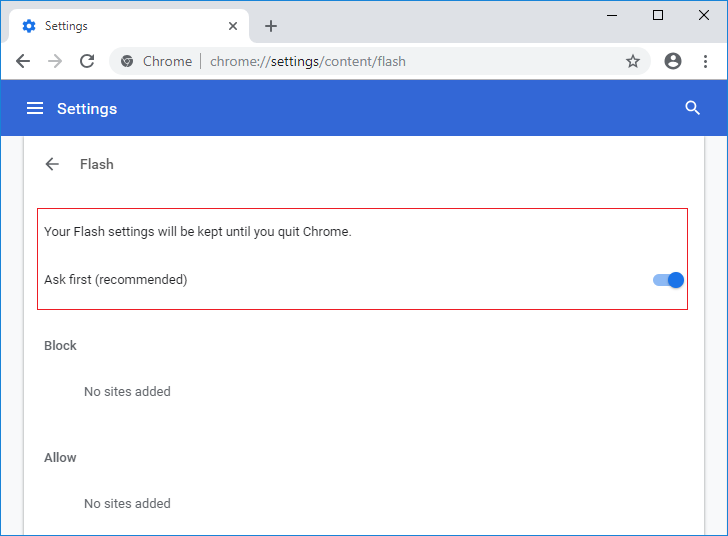
برای غیرفعال کردن آن هم می توانید همین گزینه فوق را off کنید.
اگر اطمینان دارید که آخرین نسخه از flash player در سیستم شما نصب شده است، به آدرس chrome://components در کروم وارد شوید.
پنجره را اسکرول کرده و Adobe Flash Player را پیدا کنید. حالا می توانید آخرین نسخه از Adobe Flash Player ای که در سیستم شما نصب شده را مشاهده کنید.
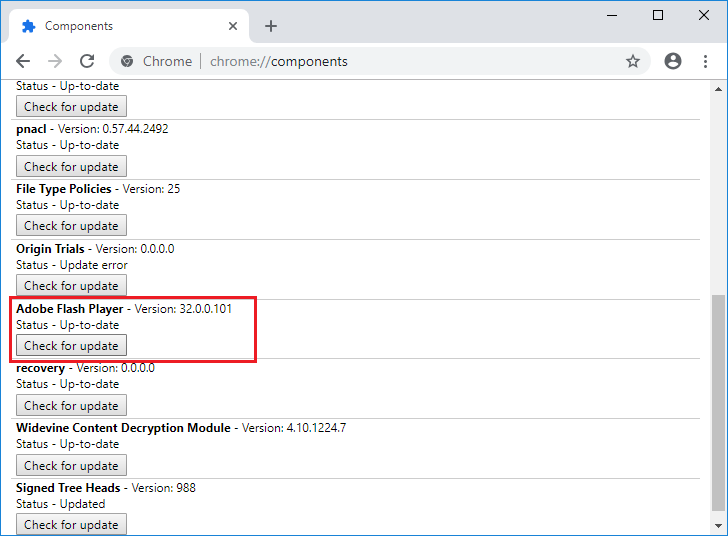
سپس ازپنل سمت چپ گزینه Plugins را کلیک کنید. سپس از لیست Shockwave Flash را انتخاب کنید و از کامبوباکس مقابل آن گزینه Ask to activate یا Always activate را انتخاب کنید تا Shockwave Flash در این مرورگر فعال شود.
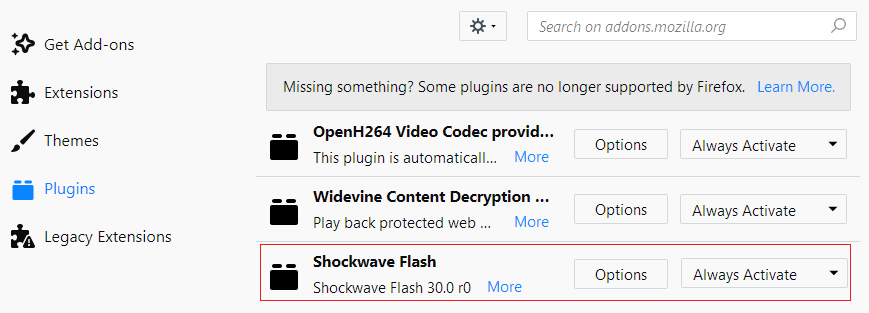
اگر قصد دارید که Shockwave Flash را کاملا در این مرورگر غیرفعال کنید گزینه Never activate را انتخاب کرده و در هر صورت مرورگر را بسته و دوباره اجرا کنید.
حالا از لیست گزینه های موجود دکمه View advanced settings را کلیک کنید. مانند تصویر زیر اطمینان حاصل کنید که گزینه Use Adobe Flash Player در وضعیت on باشد.
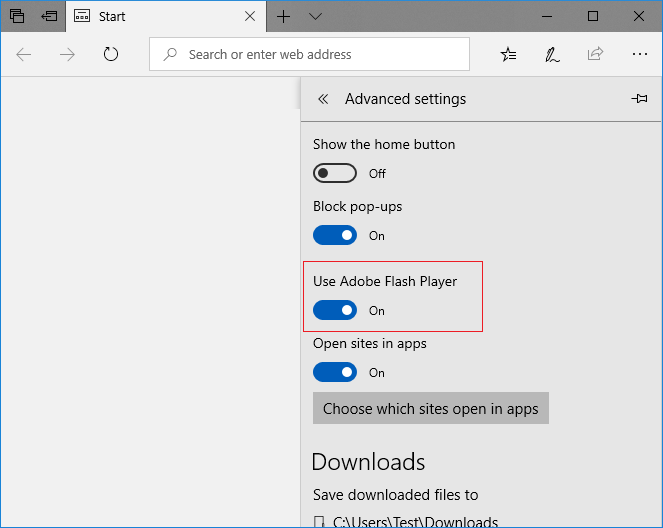
برای غیرفعال کردن Adobe Flash Player در این مرورگر هم که پر واضح است که باید این گزینه را off کنید.
در پنل سمت چپ Add-on Types، گزینه Toolbars and Extensions را انتخاب کنید(حتما باید adobe flash player برای internet explorer در سیستم تان نصب باشد).
سپس در قسمت مقابل Shockwave Flash Object را بیابید. آن را انتخاب کنید و از قسمت پایین پنجره دکمه Enable را کلیک کنید. بدین ترتیب Shockwave Flash Object در این مرورگر فعال می شود.
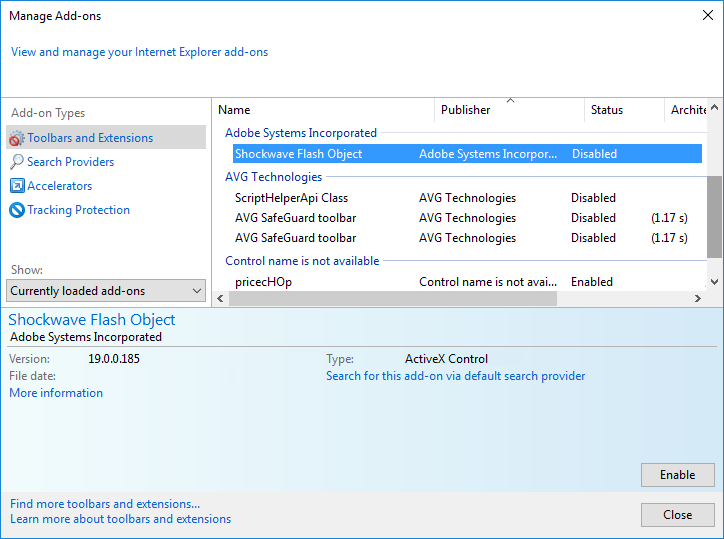
برای غیرفعال کردن آن، این بار باید دکمه Disable را کلیک کنید.

برای مرورگرهای Internet Explorer و Microsoft Edg، Windows updates بصورت خودکار آخرین نسخه از Adobe Flash Player را دانلود و نصب می کند ولی برای سایر مرورگرهایی که در سیستم تان نصب و از آنها استفاده می کنید بروزرسانی را باید دستی انجام دهید.
قبل از هر کاري بهتر از سيستم تان Restore point تهيه کنيد تا در صورت بروز مشکل جاي جبران داشته باشيد.
Option 1: Enable Adobe Flash Player on Chrome
مرورگر Google Chrome سیستم تان را اجرا کرده و آدرس URL زیر را در آن وارد و Enter کنید:chrome://settings/content/flash
در این پنجره گزینه Ask first را on کنید.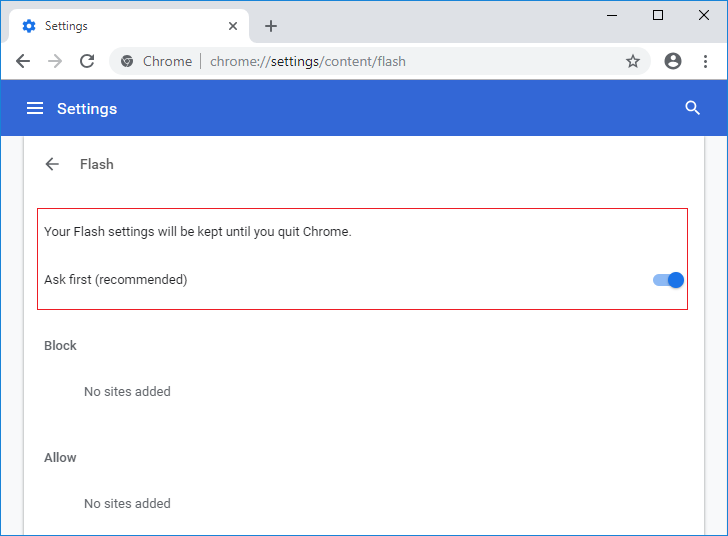
برای غیرفعال کردن آن هم می توانید همین گزینه فوق را off کنید.
اگر اطمینان دارید که آخرین نسخه از flash player در سیستم شما نصب شده است، به آدرس chrome://components در کروم وارد شوید.
پنجره را اسکرول کرده و Adobe Flash Player را پیدا کنید. حالا می توانید آخرین نسخه از Adobe Flash Player ای که در سیستم شما نصب شده را مشاهده کنید.
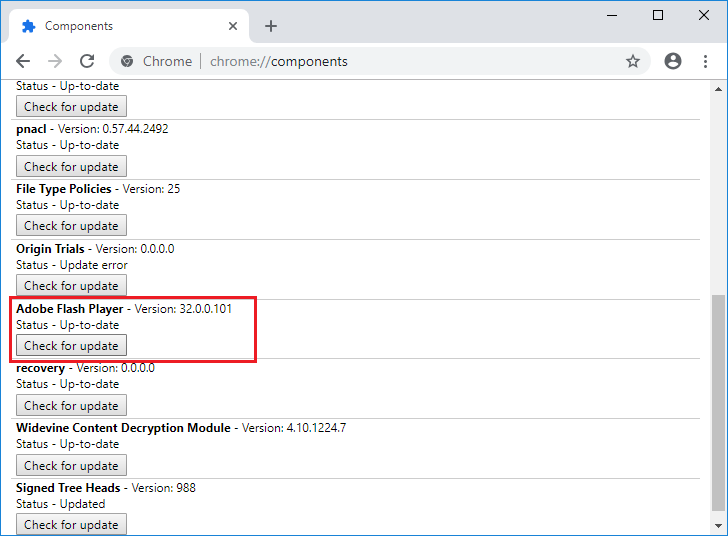
Option 2: Enable Shockwave Flash on Firefox
اگر از مرورگر Mozilla Firefox استفاده می کنید، پس آن را اجرا کرده و کلیدهای Ctrl + Shift + A را همزمان بفشارید.سپس ازپنل سمت چپ گزینه Plugins را کلیک کنید. سپس از لیست Shockwave Flash را انتخاب کنید و از کامبوباکس مقابل آن گزینه Ask to activate یا Always activate را انتخاب کنید تا Shockwave Flash در این مرورگر فعال شود.
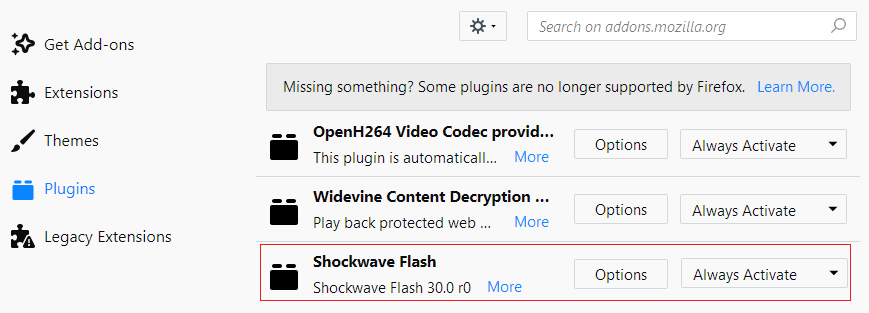
اگر قصد دارید که Shockwave Flash را کاملا در این مرورگر غیرفعال کنید گزینه Never activate را انتخاب کرده و در هر صورت مرورگر را بسته و دوباره اجرا کنید.
Options 3: Enable Adobe Flash Player on Microsoft Edge
مرورگر Microsoft Edge را در سیستم تان اجرا کنید و دکمه ... بالا را کلیک کرده و از منوی ظاهر شده Settings را کلیک کنید.حالا از لیست گزینه های موجود دکمه View advanced settings را کلیک کنید. مانند تصویر زیر اطمینان حاصل کنید که گزینه Use Adobe Flash Player در وضعیت on باشد.
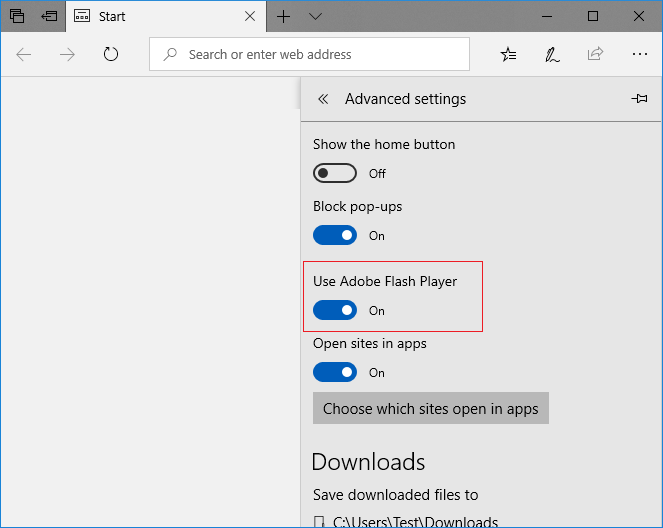
برای غیرفعال کردن Adobe Flash Player در این مرورگر هم که پر واضح است که باید این گزینه را off کنید.
Option 4: Enable Shockwave Flash Object in Internet Explorer
در مرورگر Internet Explorer هم کلیدهای Alt + X را بفشارید تا منوی Settings باز شود. از این منو گزینه Manage add-ons را کلیک کنید.در پنل سمت چپ Add-on Types، گزینه Toolbars and Extensions را انتخاب کنید(حتما باید adobe flash player برای internet explorer در سیستم تان نصب باشد).
سپس در قسمت مقابل Shockwave Flash Object را بیابید. آن را انتخاب کنید و از قسمت پایین پنجره دکمه Enable را کلیک کنید. بدین ترتیب Shockwave Flash Object در این مرورگر فعال می شود.
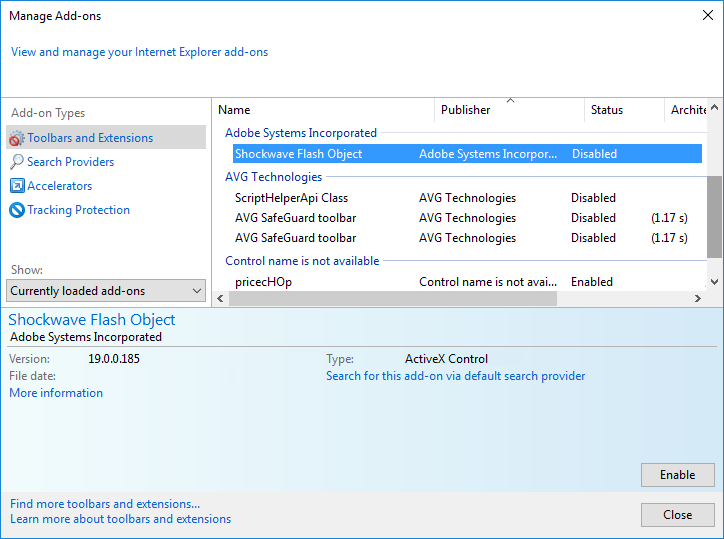
برای غیرفعال کردن آن، این بار باید دکمه Disable را کلیک کنید.





نمایش دیدگاه ها (0 دیدگاه)
دیدگاه خود را ثبت کنید: